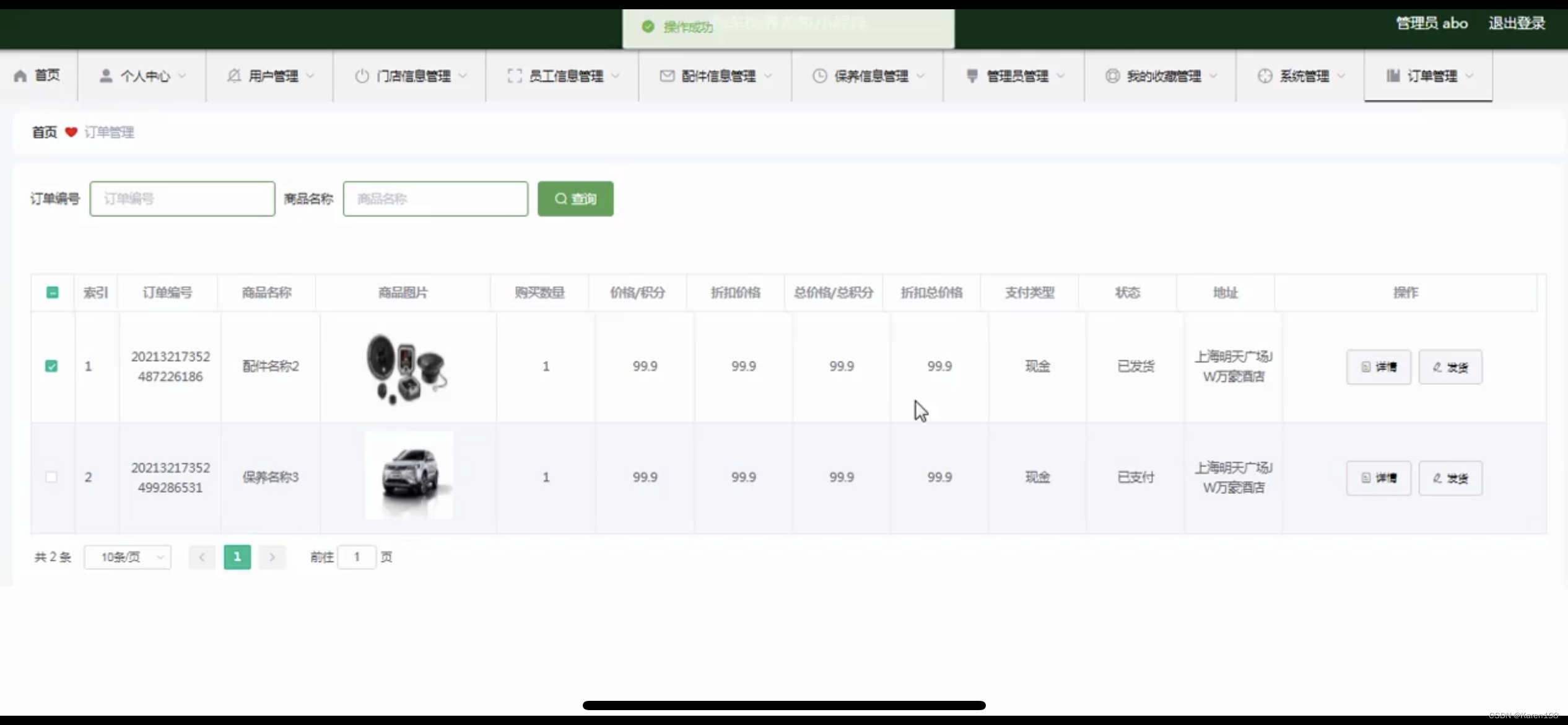文章目录
- ==有需要本项目的代码或文档以及全部资源,或者部署调试可以私信博主==
- 项目介绍
- 数据采集过程
- 数据预处理
- Hadoop大数据分析
- 可视化展示
- 每文一语
有需要本项目的代码或文档以及全部资源,或者部署调试可以私信博主
项目介绍
本项目首先通过爬虫获取京东电脑数据,爬虫比较OK,十分具有学习意义,数据可以不断地获取,智能化爬虫,遵守协议,属于良性获取数据。
然后进行数据预处理,将脏数据进行结构化处理,保证大数据Hadoop可以复用
采用Hadoop进行大数据分析 设计组件集群 hdfs HIve flume sqoop MySQL 等
最后利用Python调用Echarts 使用Pyecharts进行web可视化
数据采集过程
-
导入必要的库和设置:
- 使用 Selenium 进行网页自动化
- 使用 pandas 处理数据
- 使用 time 模块进行延时操作
-
初始化浏览器:
代码使用 Firefox 浏览器进行爬取。 -
定义辅助函数:
wait_until_text_disappears: 等待页面上的特定文本消失scroll_to_bottom: 滚动到页面底部
-
主爬取函数
scrape_jd_products:
a. 处理登录 (仅在第一次运行时):- 打开登录页面
- 输入用户名和密码
- 点击登录按钮
- 等待登录完成
b. 打开商品列表页面:
- 构造包含页码的 URL
- 打开页面并滚动到底部
c. 遍历商品列表 (每页 30 个商品):
- 找到所有商品列表项
- 对每个商品:
- 提取基本信息 (价格、名称)
- 获取详情页 URL
- 打开详情页
- 提取更多详细信息 (评论数、店铺名、品牌、商品名称、商品编号等)
- 返回列表页
d. 处理验证码情况:
- 如果遇到 “验证一下,购物无忧” 的提示,等待一段时间后刷新页面
-
主循环:
- 从第 1 页开始,爬取到第 200 页(京东一般只展示200页的数据,做分析已经足够了)
- 每爬取一页,将数据保存到 CSV 文件
- 首次保存时覆盖文件,之后追加数据
-
数据保存:
- 实时将数据保存到 CSV 文件
- 最后将所有数据保存到 Excel 文件
-
错误处理和异常捕获:
- 使用 try-except 块处理可能出现的异常,确保即使某些元素未找到,程序也能继续运行
-
延时和防反爬措施:
- 在各个步骤中添加适当的延时,避免请求过于频繁
- 处理可能出现的验证码情况
这个爬虫的主要特点是:
- 使用 Selenium 实现自动化,可以处理动态加载的内容
- 能够处理登录流程
- 分页爬取,可以获取大量数据
- 实时保存数据,降低数据丢失风险
- 具有一定的容错和异常处理能力
- 考虑了反爬措施,如处理验证码和添加延时
数据预处理
- 数据加载和初步检查:
import pandas as pd
import numpy as np
# 加载数据
df = pd.read_csv('./data/jd_products48.csv', encoding='utf-8-sig')
# 查看数据基本信息
print(df.info())
print(df.describe())
# 检查缺失值
print(df.isnull().sum())
- 处理缺失值:
# 对于数值型列,用中位数填充缺失值
numeric_columns = df.select_dtypes(include=[np.number]).columns
for col in numeric_columns:
df[col].fillna(df[col].median(), inplace=True)
# 对于分类型列,用众数填充缺失值
categorical_columns = df.select_dtypes(include=['object']).columns
for col in categorical_columns:
df[col].fillna(df[col].mode()[0], inplace=True)
- 数据类型转换:
# 将价格列转换为数值类型
df['价格'] = df['价格'].str.replace('¥', '').astype(float)
# 将评论数转换为数值类型
df['评论数'] = df['评论数'].str.replace('+', '').str.replace('万', '0000').astype(int)
- 特征工程:
# 创建新的特征:价格区间
df['价格区间'] = pd.cut(df['价格'], bins=[0, 1000, 3000, 5000, 10000, np.inf],
labels=['低端', '中低端', '中端', '中高端', '高端'])
# 提取品牌信息
df['品牌'] = df['商品名称'].str.split().str[0]
# 创建是否是游戏本的标志
df['是否游戏本'] = df['商品名称'].str.contains('游戏本|电竞').astype(int)
- 异常值处理:
# 使用 IQR 方法检测并处理异常值
def remove_outliers(df, column):
Q1 = df[column].quantile(0.25)
Q3 = df[column].quantile(0.75)
IQR = Q3 - Q1
lower_bound = Q1 - 1.5 * IQR
upper_bound = Q3 + 1.5 * IQR
df = df[(df[column] >= lower_bound) & (df[column] <= upper_bound)]
return df
df = remove_outliers(df, '价格')
- 数据标准化:
from sklearn.preprocessing import StandardScaler
scaler = StandardScaler()
df['价格_标准化'] = scaler.fit_transform(df[['价格']])
- 文本数据处理:
# 提取处理器信息
df['处理器类型'] = df['处理器(CPU)'].str.extract('(i\d|锐龙)')
# 提取内存大小
df['内存大小'] = df['内存容量'].str.extract('(\d+)').astype(float)
- 数据去重:
df.drop_duplicates(subset='商品编号', keep='first', inplace=True)
- 保存处理后的数据:
df.to_csv('./data/jd_products_processed.csv', index=False, encoding='utf-8-sig')
这个数据预处理过程包括了处理缺失值、数据类型转换、特征工程、异常值处理、数据标准化、文本数据处理和数据去重等步骤。这些步骤能够帮助清理原始数据,并为后续的数据分析和建模做好准备。根据实际数据的特点和分析需求,您可能需要调整或添加一些特定的预处理步骤。

Hadoop大数据分析
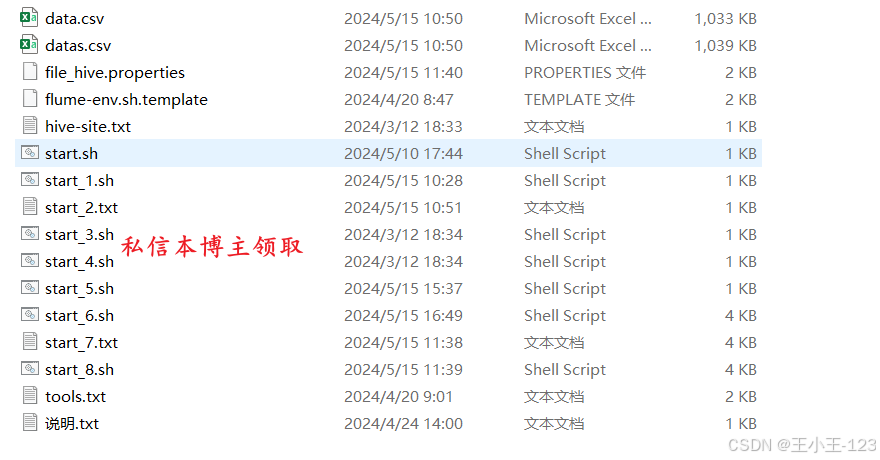
下面只是一个案例过程,真正的代码如上图所示,脚本已经封装好了,一键化运行
- 将数据上传到 HDFS:
# 假设您的处理后的CSV文件位于本地的 /path/to/jd_products_processed.csv
hadoop fs -put /path/to/jd_products_processed.csv /user/hadoop/jd_data/
- 使用 Flume 自动加载数据到 Hive:
首先,创建一个 Flume 配置文件 jd_flume.conf:
# 定义源、通道和接收器
agent.sources = csv_source
agent.channels = memory_channel
agent.sinks = hive_sink
# 配置源(CSV文件)
agent.sources.csv_source.type = spooldir
agent.sources.csv_source.spoolDir = /user/hadoop/jd_data/
agent.sources.csv_source.fileHeader = true
# 配置通道
agent.channels.memory_channel.type = memory
agent.channels.memory_channel.capacity = 10000
agent.channels.memory_channel.transactionCapacity = 1000
# 配置接收器(Hive)
agent.sinks.hive_sink.type = hive
agent.sinks.hive_sink.hive.metastore = thrift://localhost:9083
agent.sinks.hive_sink.hive.database = jd_database
agent.sinks.hive_sink.hive.table = jd_products
agent.sinks.hive_sink.useLocalTimeStamp = true
# 将源和接收器与通道关联
agent.sources.csv_source.channels = memory_channel
agent.sinks.hive_sink.channel = memory_channel
然后,启动 Flume 代理:
flume-ng agent --conf-file jd_flume.conf --name agent -Dflume.root.logger=INFO,console
- Hive 大数据分析:
首先,创建 Hive 表:
CREATE TABLE jd_products (
价格 FLOAT,
名称 STRING,
评论数 INT,
店铺名 STRING,
品牌 STRING,
商品名称 STRING,
商品编号 STRING,
处理器 STRING,
内存容量 STRING,
硬盘容量 STRING,
显卡 STRING,
系统 STRING,
价格区间 STRING,
是否游戏本 INT
) ROW FORMAT DELIMITED FIELDS TERMINATED BY ',' STORED AS TEXTFILE;
然后,进行一些示例分析:
-- 各品牌的平均价格
SELECT 品牌, AVG(价格) as 平均价格
FROM jd_products
GROUP BY 品牌
ORDER BY 平均价格 DESC
LIMIT 10;
-- 各价格区间的商品数量
SELECT 价格区间, COUNT(*) as 商品数量
FROM jd_products
GROUP BY 价格区间
ORDER BY 商品数量 DESC;
-- 游戏本vs非游戏本的平均价格
SELECT 是否游戏本, AVG(价格) as 平均价格
FROM jd_products
GROUP BY 是否游戏本;
-- 评论数最多的前10款产品
SELECT 商品名称, 评论数
FROM jd_products
ORDER BY 评论数 DESC
LIMIT 10;
- 使用 Sqoop 导出数据到 MySQL:
首先,在 MySQL 中创建目标表:
CREATE TABLE jd_products (
价格 FLOAT,
名称 VARCHAR(255),
评论数 INT,
店铺名 VARCHAR(255),
品牌 VARCHAR(255),
商品名称 VARCHAR(255),
商品编号 VARCHAR(255),
处理器 VARCHAR(255),
内存容量 VARCHAR(255),
硬盘容量 VARCHAR(255),
显卡 VARCHAR(255),
系统 VARCHAR(255),
价格区间 VARCHAR(50),
是否游戏本 INT
);
然后,使用 Sqoop 导出数据:
sqoop export --connect jdbc:mysql://localhost:3306/jd_database \
--username your_username --password your_password \
--table jd_products --export-dir /user/hive/warehouse/jd_database.db/jd_products \
--input-fields-terminated-by ',' --input-lines-terminated-by '\n'
- 使用 ECharts 连接 MySQL 进行可视化:
首先,创建一个 PHP 文件来从 MySQL 获取数据并返回 JSON 格式:
<?php
$servername = "localhost";
$username = "your_username";
$password = "your_password";
$dbname = "jd_database";
$conn = new mysqli($servername, $username, $password, $dbname);
if ($conn->connect_error) {
die("连接失败: " . $conn->connect_error);
}
$sql = "SELECT 品牌, AVG(价格) as 平均价格 FROM jd_products GROUP BY 品牌 ORDER BY 平均价格 DESC LIMIT 10";
$result = $conn->query($sql);
$data = array();
while($row = $result->fetch_assoc()) {
$data[] = $row;
}
echo json_encode($data);
$conn->close();
?>
然后,创建一个 HTML 文件使用 ECharts 进行可视化:
<!DOCTYPE html>
<html>
<head>
<title>JD产品数据分析</title>
<script src="https://cdn.jsdelivr.net/npm/echarts@5.0.0/dist/echarts.min.js"></script>
<script src="https://code.jquery.com/jquery-3.6.0.min.js"></script>
</head>
<body>
<div id="main" style="width: 600px;height:400px;"></div>
<script type="text/javascript">
var myChart = echarts.init(document.getElementById('main'));
$.get('get_data.php', function (data) {
var brands = data.map(item => item.品牌);
var prices = data.map(item => item.平均价格);
var option = {
title: {
text: '各品牌平均价格'
},
tooltip: {},
legend: {
data:['平均价格']
},
xAxis: {
data: brands
},
yAxis: {},
series: [{
name: '平均价格',
type: 'bar',
data: prices
}]
};
myChart.setOption(option);
}, 'json');
</script>
</body>
</html>
这个完整的流程涵盖了从数据上传到 HDFS、使用 Flume 加载到 Hive、进行 Hive 分析、使用 Sqoop 导出到 MySQL,最后使用 ECharts 进行可视化的整个过程。
可视化展示














每文一语
每一次的注解都是最好的回忆教科书